安卓子系统连接不了,Windows 11安卓子系统网络连接故障排查与解决指南
亲爱的电脑小伙伴,你是不是也遇到了这个让人头疼的问题——安卓子系统连接不了?别急,让我带你一步步解决这个难题,让你的电脑和安卓应用来个亲密接触!
一、网络连接,你连接对了吗?
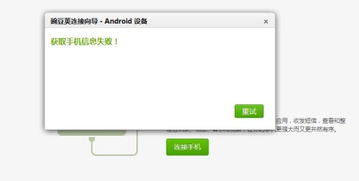
首先,你得确认你的电脑已经成功连接到了互联网。你可以打开浏览器,尝试访问一些网站,看看能不能顺利打开。如果可以,那么问题可能就出在安卓子系统上了。
二、权限大检查,你给安卓子系统开绿灯了吗?
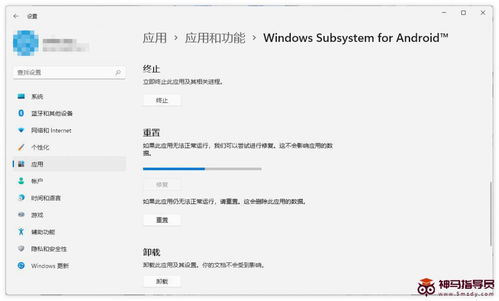
安卓应用程序通常需要权限才能访问互联网。在Windows 11的设置中,找到“应用和功能”选项,然后选择安卓子系统。确保网络权限已打开,并且允许安卓应用程序使用互联网。如果权限没有开启,赶紧去开启它吧!
三、更新让系统更强大
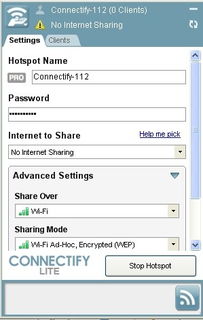
Windows 11会定期推出更新,其中包括修复和改进安卓子系统的更新。确保你的系统已更新到最新版本,以确保任何已知的网络连接问题得到修复。
四、防火墙,你放过安卓子系统了吗?
某些防火墙和安全软件可能会阻止安卓子系统访问互联网。检查你的防火墙和安全软件设置,确保安卓子系统被允许访问互联网。如果需要,可以尝试暂时关闭防火墙,看看问题是否解决。
五、重新安装,让系统焕然一新
如果上述解决方案都无效,您可以尝试重新安装安卓子系统。打开Windows 11的设置,选择“应用和功能”,然后找到安卓子系统。选择卸载,然后重新安装安卓子系统。
六、虚拟化,你开启它了吗?
在手动开启Windows 11的安卓子系统时,你可能会发现,虽然安卓子系统已经安装并运行,但【设置】中的IP地址却显示为“不可用”。原因是用户尚未开启设备的Hyper-V虚拟化功能引起的,开启之后,即可正常获取IP地址。
方法是在Windows 11搜索框上搜索并进入“控制面板”,并依次进入 控制面板 程序 启用或关闭 Windows 功能,勾选弹窗内的Hyper-V及其包括的全部选项。
如果你发现红框内的选项为灰色或无法勾选,则还需进入BIOS中开启设备的虚拟化(例如英特尔平台名为Intel Virtual Technology)功能。进入设备的BIOS的方法根据设备型号各不相同,请读者检索后开启。
开启虚拟化后再次勾选启用Hyper-V,之后设备需要重启,重启后你会看到,Windows 11安卓子系统上已经正常显示IP地址了,如仍未显示,请尝试点击“刷新网络连接”。
七、网络设置,你检查过吗?
进入安卓子系统,然后打开设置应用。在设置中,点击“网络和互联网”。检查Wi-Fi或移动数据设置,确保它们配置正确,包括SSID(Wi-Fi名称)、密码和其他网络设置。
八、切换网络,你试过吗?
如果你使用Wi-Fi连接,请尝试切换到移动数据(如果可用),或者反之亦然,以查看是否与特定类型的网络连接相关。
九、重置网络,你敢尝试吗?
在安卓子系统中,你可以尝试重置网络设置。在设置应用中找到“网络和互联网”,然后选择“重置网络设置”或类似的选项。请注意,这将删除你保存的网络配置,包括Wi-Fi密码。
十、备份数据,你准备好了吗?
在尝试任何更改之前,可以备份好重要数据,并确定你了解对设备的影响。
亲爱的电脑小伙伴,现在你该知道如何解决安卓子系统连接不了的问题了吧!赶紧试试这些方法,让你的电脑和安卓应用来个亲密接触吧!
